Är du en ivrig iTunes-användare som älskar att skapa och kurera spellistor? Om så är fallet vill du förmodligen njuta av dina noggrant utformade musikval på din iPhone också. Tack och lov, processen att synkronisera iTunes-spellistan till iPhone är enkel och säkerställer att dina favoritlåtar alltid finns till hands.
I den här artikeln kommer vi att leda dig genom en steg-för-steg-guide om hur du enkelt gör det exportera din favoritspellista från iTunes till din iPhone, så att du kan njuta av ditt personliga musikbibliotek när du är på språng. Så låt oss dyka in och få din iPhone att gunga med dina älskade låtar!
Innehållsguide Del #1: Hur man synkroniserar iTunes-spellista till iPhone: StandardmetodenDel #2: Det bästa sättet att lyssna på musik på iPhone: Apple Music UnlockerSlutsats
Del #1: Hur man synkroniserar iTunes-spellista till iPhone: Standardmetoden
Genom att välja att synkronisera iTunes-spellistan med iPhone kan du njuta av din favoritmusik sömlöst när du är på språng. I det här avsnittet guidar vi dig genom standardmetoden för att synkronisera din iTunes-spellista till din iPhone med iTunes.
Steg #1: Anslut din iPhone till din dator
Börja med att ansluta din iPhone till din dator med en USB-kabel. Starta iTunes programmet på din dator om det inte öppnas automatiskt vid anslutning.
Steg #2: Välj din iPhone i iTunes
När din iPhone är ansluten, kommer du att se en iPhone-ikon visas i det övre vänstra hörnet av iTunes-fönstret. Klicka på den för att komma åt din iPhones inställningar.
Steg #3: Gå till fliken "Musik".
I dina iPhone-inställningar, navigera till "Musik" fliken i det vänstra sidofältet. Som standard ska det väljas när du klickar på din iPhone-ikon.
Steg #4: Välj iTunes-spellistan att synkronisera
Under fliken "Musik" hittar du olika alternativ relaterade till synkronisering av musik till din iPhone. Leta efter "Synka musik" kryssrutan och markera den. Välj sedan om du vill synkronisera hela ditt musikbibliotek eller valda spellistor.
Steg #5: Välj specifika spellistor
Om du föredrar att synkronisera specifika iTunes-spellistor till din iPhone, se till att "Utvalda spellistor, artister, album och genrer" alternativet är valt. Markera sedan rutan bredvid önskade iTunes-spellistor som du vill synkronisera med din iPhone.
Steg #6: Starta synkroniseringsprocessen
När du har valt önskade iTunes-spellistor klickar du på "Apply" eller "Sync" knappen i det nedre högra hörnet av iTunes-fönstret. Denna åtgärd kommer att initiera synkroniseringsprocessen och överföra de valda spellistorna till din iPhone.
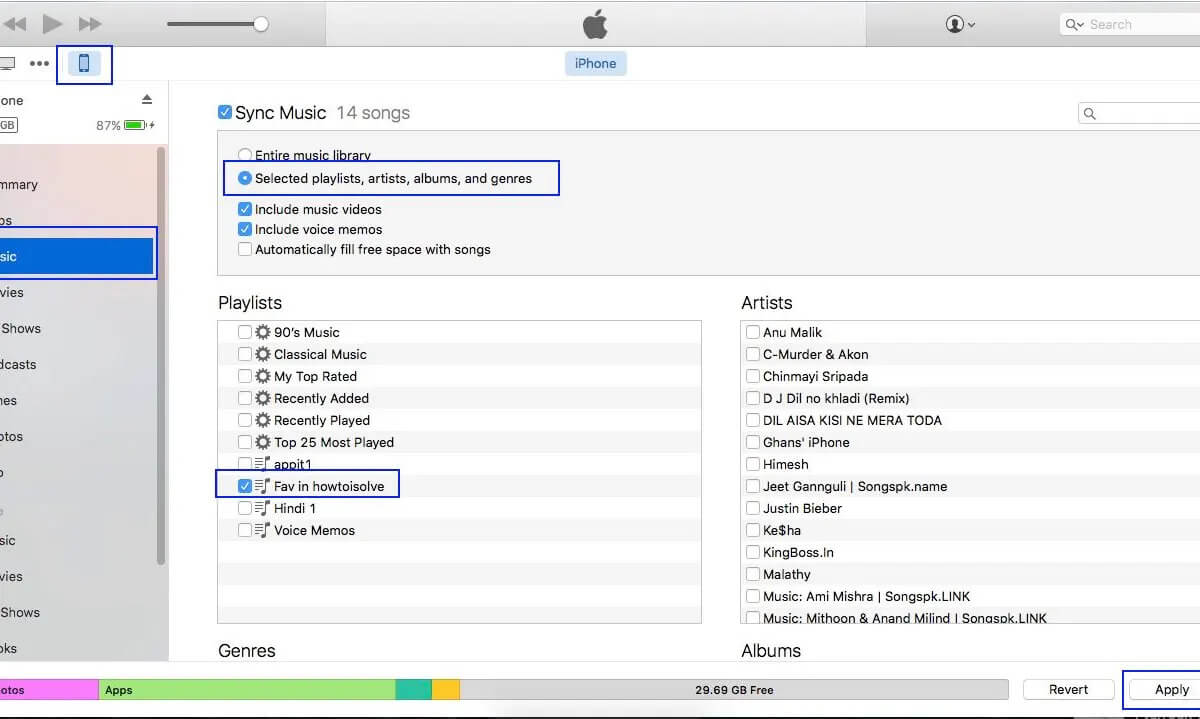
Steg #7: Vänta tills synkroniseringen är klar
Under processen "Synkronisera iTunes-spellista till iPhone" visar iTunes en förloppsindikator som indikerar överföringen av musikfiler till din iPhone. Tiden som krävs för synkronisering beror på storleken på din spellista och hastigheten på din dator och iPhone. Se till att du inte kopplar bort din iPhone förrän synkroniseringen är klar.
Steg #8: Verifiera din spellista på din iPhone
När synkroniseringsprocessen är klar kan du koppla bort din iPhone från din dator. Öppna appen "Musik". på din iPhone och navigera till "Spellistor" fliken för att bekräfta att din iTunes-spellista har synkroniserats.
Grattis! Du har framgångsrikt synkroniserat din iTunes-spellista till din iPhone med standardmetoden. Nu kan du njuta av din favoritmusik när som helst och var som helst direkt från din iPhones musikapp.
Del #2: Det bästa sättet att lyssna på musik på iPhone: Apple Music Unlocker
Nu när du har lärt dig hur man gör synkronisera iTunes-spellistan till iPhone, vi ger ett bonustips. Apple Music Unlocker är en programvara som kan ta bort DRM-skydd från Apple Music-låtar. Det betyder att du fritt kan lyssna på dina Apple Music-låtar på vilken enhet som helst, även om du inte har ett aktivt Apple Music-abonnemang.
Gratis nedladdning Gratis nedladdning
Apple Music Unlocker fungerar med konvertera dina Apple Music-låtar till olika format, till exempel MP3 eller AAC. Denna process är förlustfri, så du kommer inte att förlora någon ljudkvalitet. När dina låtar har konverterats kan du överföra dem till vilken enhet som helst och lyssna på dem utan några begränsningar.
Apple Music Unlocker är en mycket lättanvänd programvara. Installera bara programvaran på din dator, starta den och logga in på ditt Apple Music-konto. Välj sedan låtarna som du vill konvertera och klicka på knappen "Konvertera". Programvaran börjar konvertera dina låtar och sparar dem i ett DRM-fritt format.
Här är stegen för att använda den:
- Installera iTunes och logga in på ditt konto.
- Öppna Apple Music Unlocker. Detta kommer att starta applikationen och öppna Apple Web Player.
- Logga in på ditt Apple-ID i det övre högra hörnet av fönstret.
- För att välja en specifik låt eller spellista, dra och släpp titeln över den röda lägg-ikonen. Detta kommer att lägga till låten eller spellistan till listan över låtar som ska konverteras.
- För att lägga till alla låtar från en spellista, öppna den och klicka på röd lägg till ikon. Detta kommer att lägga till alla låtar i spellistan till listan över låtar som ska konverteras.
- Välj utdataformat för dina konverterade filer. De tillgängliga formaten är MP3, M4A, WAV och FLAC. MP3 är det vanligaste formatet, men du kanske vill välja ett annat format beroende på dina behov.
- Klicka på "Förändra" knappen för att välja en annan mapp för att ändra utdatamappens plats. Det är här de konverterade filerna kommer att sparas.
- Klicka på "Konvertera" för att starta konverteringsprocessen. Detta kommer att konvertera de valda låtarna till det valda utdataformatet.
- När du har spåren kan du helt enkelt lägga till dem i iTunes och synkronisera dem till din iPhone.

Apple Music Unlocker är ett mycket kraftfullt verktyg som kan ge dig mer frihet med dina Apple Music-låtar. Om du letar efter ett sätt att lyssna på dina Apple Music-låtar på vilken enhet som helst, är Apple Music Unlocker ett bra alternativ.
Här är några av funktionerna i Apple Music Unlocker:
- Tar bort DRM-skydd från Apple Music-låtar.
- Konverterar Apple Music-låtar till MP3, AAC och andra DRM-fria format.
- Behåller den ursprungliga ljudkvaliteten för dina låtar.
- Lätt att använda.
- Kompatibel med Windows och macOS.
Om du letar efter ett sätt att ta bort DRM skydd från dina Apple Music-låtar, då är Apple Music Unlocker ett bra alternativ. Det är lätt att använda, prisvärt och effektivt.
Folk läser också Toppguide: Importera iTunes-bibliotek från extern hårddisk Hur man överför musik från Spotify till iTunes på Windows
Slutsats
Processen till synkronisera iTunes-spellistan till iPhone öppnar upp en värld av musikaliska möjligheter, så att du kan njuta av dina favoritlåtar vart du än går. I den här artikeln har vi täckt standardmetoden för att synkronisera din iTunes-spellista till din iPhone med iTunes. Det finns dock alternativa metoder som erbjuder ännu mer bekvämlighet och flexibilitet.
Genom att använda Apple Music Unlocker kan du enkelt hålla ditt musikbibliotek uppdaterat och njuta av de senaste tilläggen till dina iTunes-spellistor på din iPhone. Det erbjuder ett sömlöst och bekvämt sätt att lyssna på musik, särskilt för dem som ofta uppdaterar sina spellistor.
Skrivet av Rosie
Senast uppdaterad: 2023-07-13